A médiafájlok széles körben elfogadottak, és nagyobb igényeket támasztanak, mint korábban. Kíséretük szükségszerűen hasznos az általunk végzett tevékenységekben, legyen szó munkáról vagy személyes előnyökről. Ennek megfelelően a videók jelentős szerepet játszanak törekvéseinkben. Ezzel összhangban meg kell értenünk, hogy milyen tényezőket használunk ezeknek a videofájloknak a használatával kapcsolatban. Egy dolog, amit figyelembe kell venni, hogy ismerjük a formátumkonverzió előnyeit. Hasonlóképpen, hogyan lehet a DivX-et AVI-ba konvertálni ingyen jobb ötlet lenne. Tekintettel arra, hogy a DivX fájlok biztonságosak, és a legtöbb eszközünk nem támogatja őket. Az AVI abszolút kiváló preferencia.
1. rész: Kiváló módszer a DivX konvertálására AVI formátumba Mac és Windows rendszeren
Ez a megoldás gyakorlati szempontból relevánsan funkcionális. Az AVAide Video Converter a szakértő DivX-AVI konverter online. Hasznossága mellett rengeteg olyan funkcióval rendelkezik, amely megkülönbözteti a többi online konvertertől. Csak hogy néhányat említsünk, felhasználóbarát felületet kínál, amelyet még a nem tapasztalt felhasználók is könnyen megértenek. A sebesség többszöröse a többinél. Az audio- és videoformátumok hosszú listáját kínálja. Nem csak ez, hanem lehetővé teszi a felhasználók számára, hogy tetszőleges számú fájlt konvertáljanak a minőség romlása nélkül. Valamint a legtöbb eszközünk támogatja, beleértve a telefonokat, számítógépeket, PSP-t, televíziót és még sok mást. Ráadásul különböző operációs rendszerek, például iOS és Android. Ezzel együtt lehetséges a DivX konvertálása AVI-vé Mac használatával. Íme a fájlok konvertálásának hatékony módjai.
1. lépésLátogassa meg a letöltés és telepítés oldalt
A hivatalos weboldal meglátogatásához egyszerűen kattintson a gombra AVAide Video Converter. Folytassa a szoftver letöltésével és telepítésével.

PROBALD KI INGYEN Windows 7 vagy újabb rendszerhez
 Biztonságos letöltés
Biztonságos letöltés
PROBALD KI INGYEN Mac OS X 10.12 vagy újabb rendszerhez
 Biztonságos letöltés
Biztonságos letöltés2. lépésAdja hozzá a DivX fájlokat
Másodszor, importálja DivX-videóit a ikonra kattintva Fájlok hozzáadása gomb. Ha kész, a helyi mappák azonnal megjelennek a DivX fájlok kiválasztásához. Annyi fájlt adhat hozzá, amennyit csak akar. A kötegelt átalakítás jellemző, és nem vesz fel annyi feldolgozási időt. Ezután megjelenik a program felülete.
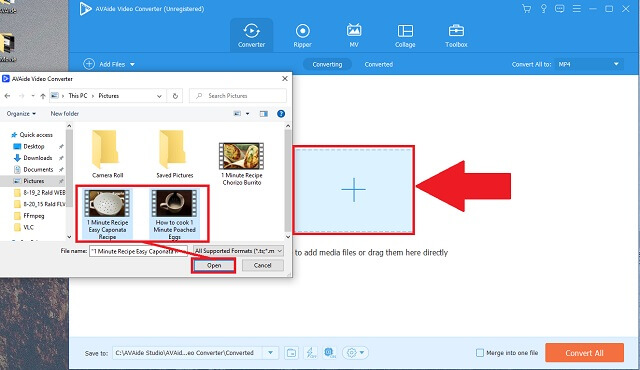
3. lépésVálassza ki az AVI formátumot
Keresse meg az összes felsorolt fájltárolót, és keresse meg a AVI gombra, és kattintson rá a DivX-AVI átalakítás kezeléséhez.
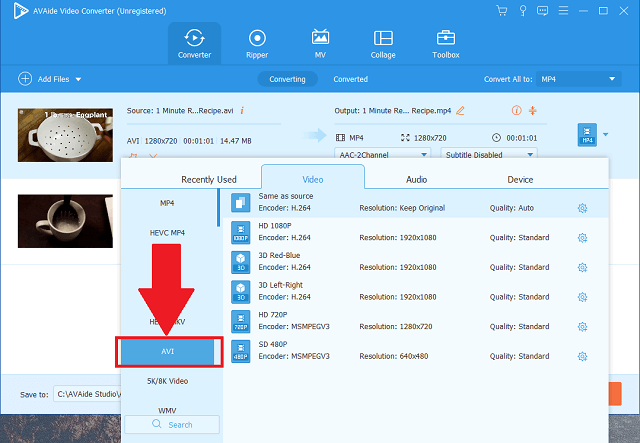
4. lépésIndítsa el az átalakítást
Kattints a Összes konvertálása gomb az interfész jobb alsó részén található.
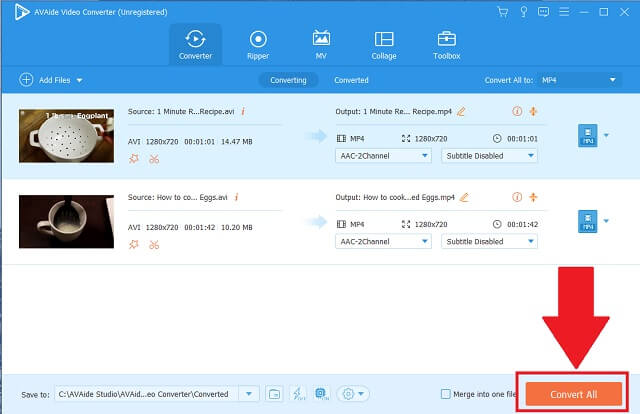
5. lépésAz AVI fájlok mentésre kerülnek
Végül, a befejezés után a szoftver azonnal megjeleníti a fájlok rendeltetési helyét.
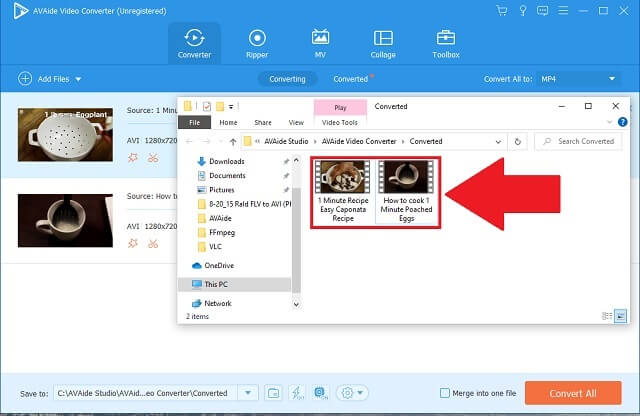
- Ez egy több formátumú konvertáló megoldás. Számos audio- és videobeállítást kínál.
- Mondanom sem kell, hogy gyors működésű. Nem kell külön-külön hozzáadnia és konvertálnia a fájlokat.
- Az eszköz további médiajavító és szerkesztőpaneleket is biztosít.
- A DivX ingyenes konvertálása AVI-ba Mac vagy Windows rendszeren már nem üzlet. A legtöbb eszköz és operációs rendszer támogatja.
- Az eszköz nem nyújt DVD-író szolgáltatásokat. Még nem elérhető.
2. rész. 3 népszerű online eszköz a DivX AVI fájlok konvertálására
1. Kiváló online konverter, mint az AVAide Free Online Video Converter
A listán szereplő népszerű online eszköz a AVAide ingyenes online AVI konverter. Ez a konverter kiválóan példázza az időszerű és továbbfejlesztett funkcióit, például a videószerkesztőt és a videójavítót. Ahol nem csak az átalakítást szolgálja egyedül. Mondanunk sem kell, hogy ez tökéletesen megfelel az aggodalmunknak hogyan lehet a DivX-et AVI-ba konvertálni fájlokat. A formátumok listájából, a rendszerkompatibilitásból, a gyorsítási sebességből, a kötegelt átalakításból és egyebekből. Ennek a hatékony eszköznek a használatához alapvetően kövesse az alábbi átfogó lépéseket.
1. lépésNyissa meg a hivatalos webhelyet
Eszköze böngészőjében nyissa meg a hivatalos weboldalt a címre kattintva AVAide ingyenes online videó konverter.
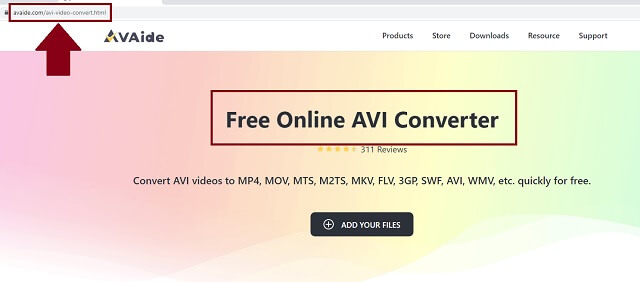
2. lépésCsatolja a DivX fájlokat
Ezt követően kattintson a HOZZÁ FÁJLJAIT gombot a DivX videofájlok kiválasztásához. Jó sok fájl húzása, számától függetlenül, lehetséges.
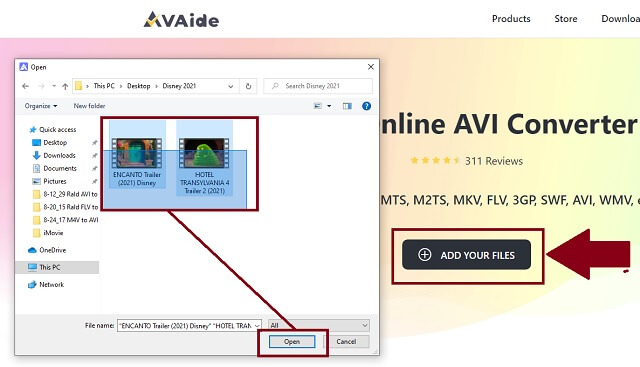
3. lépésVálassza az AVI formátumot
Nyilván látni fogja a AVI gombot az elérhető formátumok közül. Kattintson a kívánt gombra, hogy a Divx-AVI konverter ingyenes használatra kerüljön alkalmazásra.
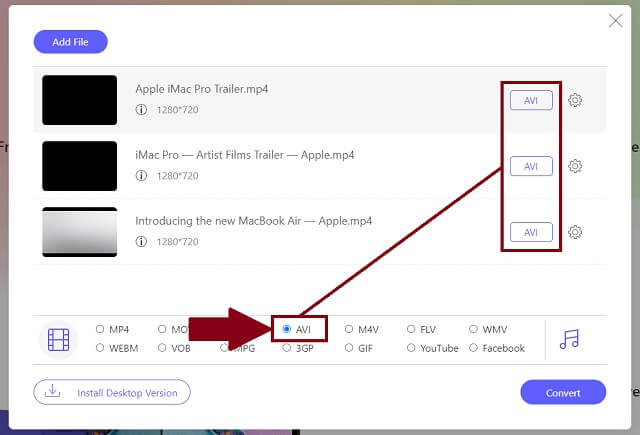
4. lépésKonvertálja és válassza ki a helyi mappát
A fájl megnevezése lap jelenik meg, miután rákattint a gombra Alakítani gomb. Végül nem kell mást tennie, mint várni néhány percet, amíg elkészül.
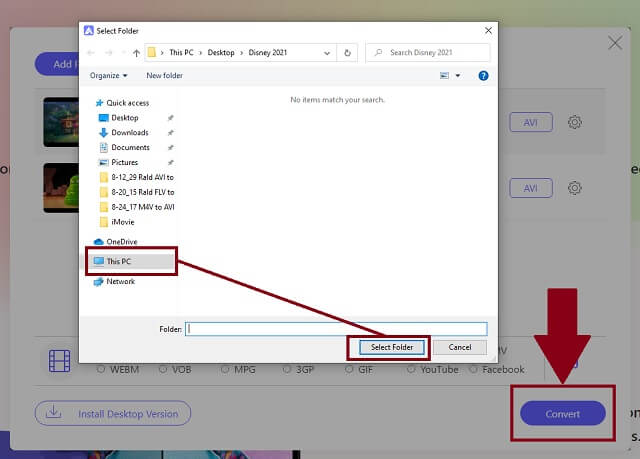
5. lépésAz AVI fájlok mentésre kerülnek
Végül a videók megtekintéséhez egyszerűen kattintson a mappát ikon. Megnyílik a fájl helye.
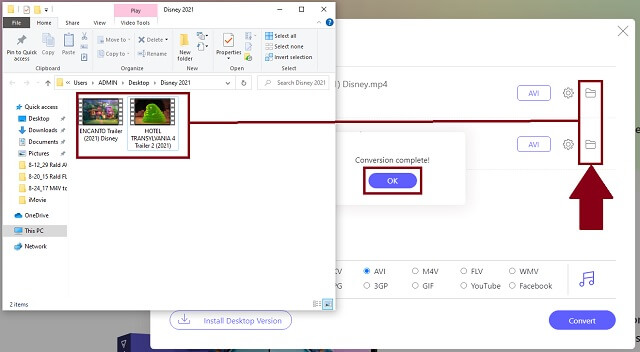
- Speciális konverziós sebesség, függetlenül a tömeges importálástól.
- A legtöbb eszközzel kompatibilis formátumbeállítások kivételes listája van.
- Az eszköz kiváló minőségű kimeneteket dolgoz fel.
- Egyéb médiafunkciók, például audio-video szerkesztő és javító, filmkészítő, DVD-készítő és még sok más.
2. Használja a CloudConvert DivX-AVI konverterként
Egy másik megoldás, amely megfelel nekünk, a CloudConvert. Ez az eszköz minőségi kimeneteket állít elő a DivX AVI videók konvertálásához. Jó szolgáltatása miatt széles körben támogatott konverter. Ennek használatához gond nélkül vegye figyelembe a következő lépéseket.
1. lépésVálassza ki a fájlokat
Hozzáférés a böngészőhöz. Ha már megérkezett a hivatalos webhelyre, kattintson a gombra Válaszd ki a fájlt gombot a DivX fájlok átviteléhez az eszközre.

2. lépésVáltoztassa meg a formátumot, és kezdje el a konvertálást
Kattints a nyíl lefelé mellett elhelyezett ikont Alakítani panel. Ezután indítsa el a folyamatot a gombra kattintva Alakítani gomb.
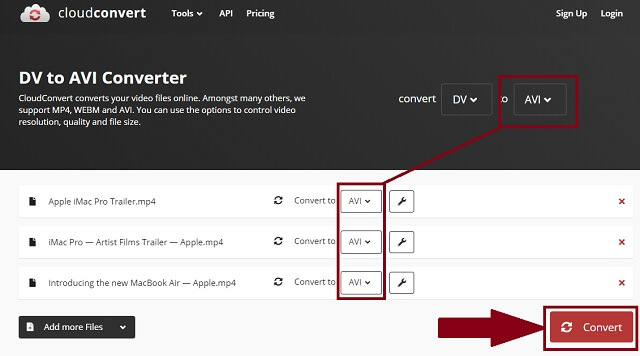
- A program felülete átfogóan megtervezett.
- Az eljárás gyorsan követhető, különösen a tapasztalatlan felhasználók számára.
- Több fájl betöltésekor van néhány hiba.
- Amikor következő fájlokat ad hozzá a konvertáláshoz, újra kell töltenie vagy újra kell indítania az eszközt.
3. Használja a ConvertFiles Online Convertert
A ConvertFiles is segíthet a kényelmes használatban konvertálja a DivX-et AVI-vé online. Egyszerű felülettel rendelkezik, amely megfelelően segíti a felhasználókat a kellemes élményben. Az eszköz első kézből való használatához kövesse ezt az egyszerű folyamatot.
1. lépésNyissa meg a böngészőt, és importáljon egy fájlt
Eszközén nyissa meg a böngészőt, és keresse meg az eszközt. A felületről importálja DivX fájljait a gombra kattintva Tallózás gomb.
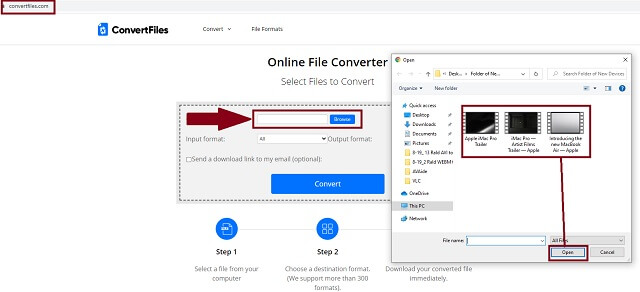
2. lépésVálassza ki a formátumot
Ezután válassza ki az AVI formátumot a listából, és kattintson a gombra Alakítani gomb.
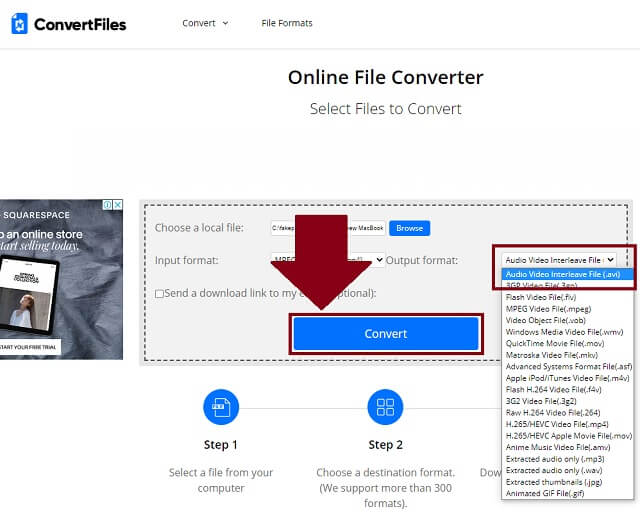
- Az eszköz tagadhatatlanul átfogó.
- Hatalmas formátumlistánk áll rendelkezésünkre.
- Csak egyedi importálást tesz lehetővé.
- Lehet, hogy egyszerű, de néhány felhasználó számára zavaró, a beviteli formátum panel elvonja a figyelmet.
3. rész. A DivX és AVI GYIK
Az AVI lejátszható DivX-re?
A videotömörítésre szolgáló DivX technológia támogatásával a kodek különböző típusú audio- és videofájlokat képes megjeleníteni.
Az AVI és a DivX ugyanaz?
Az AVI vagy az Audio Video Interleave egy olyan formátum, amely tömöríti a tárolóban tárolt video- és audio médiafájlokat.
Milyen kodekeket támogat az AVI?
Ez a típusú formátumtároló különféle kodeket használ, mint például a DivX és az XviD. Ez a szabványos multimédiás formátum a Windows rendszerű gépekhez.
Végezetül, nem kell bonyolult eszközöket használnunk médiafájljaink konvertálásához. Segítségével AVAide Video Converter, CloudConvert és ConvertFiles, munkánk könnyebbé és gyorsabbá válik. De amint azt sokan tesztelték, AVAide Video Converter a legjobban az AVI-fájlokká konvertáláshoz használható.
A teljes videó eszköztár, amely több mint 350 formátumot támogat a veszteségmentes minőségben történő konvertáláshoz.
Átalakítás AVI-ra
- MKV konvertálása AVI-ba
- MP4 konvertálása AVI-ba
- Konvertálja a WMV-t AVI-vé
- Konvertálja a WMV-t AVI-vé
- Konvertálja a DivX-et AVI-ba
- FLV konvertálása AVI-ba
- MPEG konvertálása AVI-vé
- Konvertálja az M4V-t AVI-vá
- MTS konvertálása AVI-ra
- SWF konvertálása AVI-vé
- VOB konvertálása AVI-ba
- Konvertálja a WebM-et AVI-vé
- Konvertálja az F4V-t AVI-vé
- Konvertálja az XviD-t AVI-vé
- Konvertálja az RMVB-t AVI-vé
- Konvertálja a 3GP-t AVI-vá
- Konvertálja az MXF-et AVI-vá
- Konvertálja az M2TS-t AVI-vé
- Konvertálja az AMV-t AVI-vá
- Konvertálja a TRP-t AVI-vé
- Konvertálja az OGV-t AVI-vá
- Konvertálja a DV-t AVI-vé
- MPG konvertálása AVI-ba
- MTV konvertálása AVI-ra




